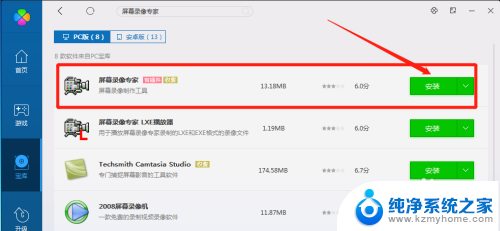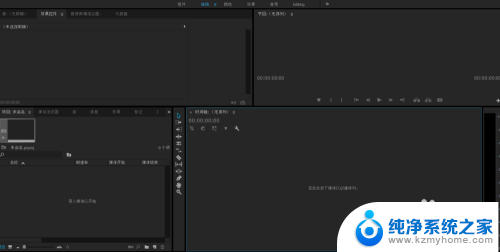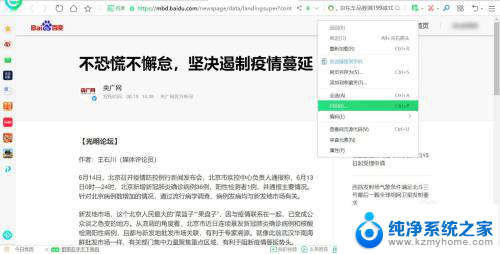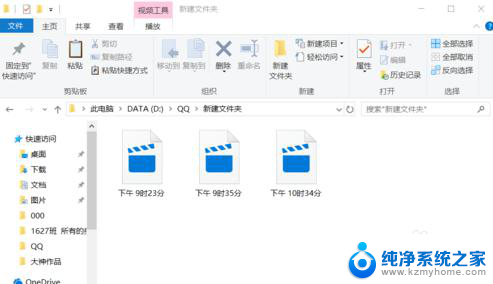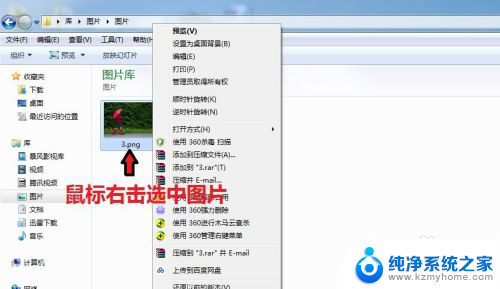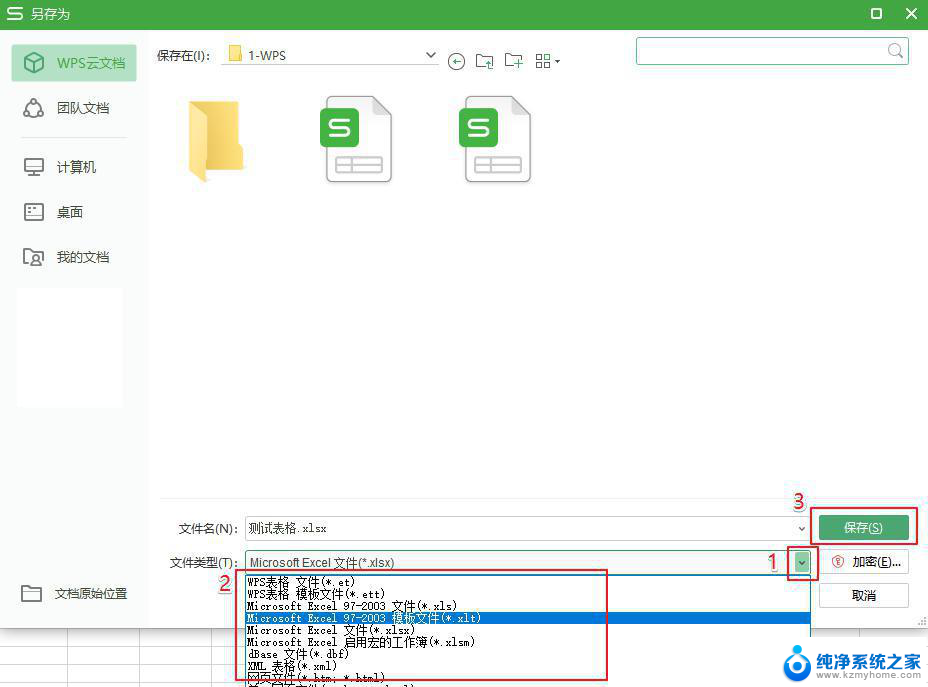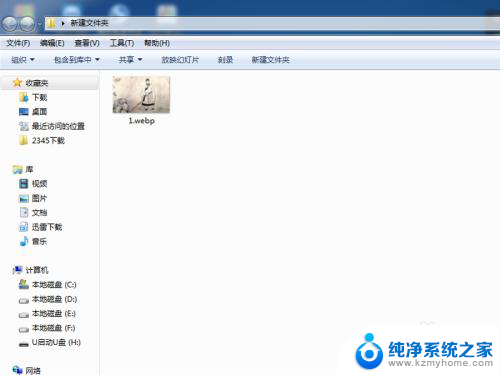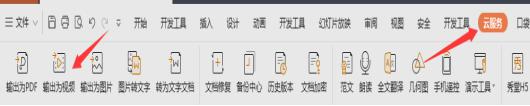电脑mov视频怎么改成mp4格式 如何快速将MOV文件转换为MP4
在日常生活中,我们经常会遇到需要将MOV视频转换成MP4格式的情况,MOV是苹果公司开发的一种视频格式,而MP4则是更加通用的视频格式,在不同的设备上都能够流畅播放。将MOV文件转换为MP4格式可以更好地适应不同的播放需求。如何快速将MOV文件转换为MP4呢?接下来我们将介绍一些简单易行的方法。
具体方法:
1、开启视频转换器然后点击添加文件按钮然后选择您要转换的MOV文件。除此之外,您也可以使用拖拉的方式将这些文件加入程序。请注意您可以批量添加数个文件,转换器是可以支持批量转换的。
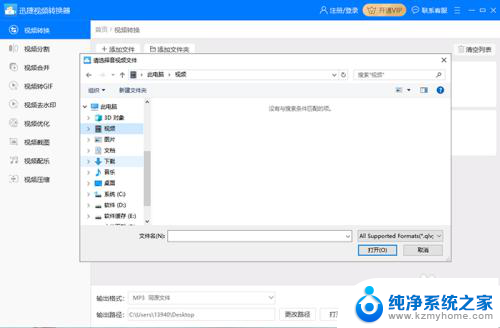
2、点击输出格式旁的下拉式图标即可进入输出格式列表,然后切换至视频标签页在左边菜单选择MP4。然后在右边菜单选择视频分辨率。您也可以选择创建自定义如果您想要设定一个新的格式以及自定义的帧率、比特率、编码器、分辨率根据您的视频压缩需求调整。
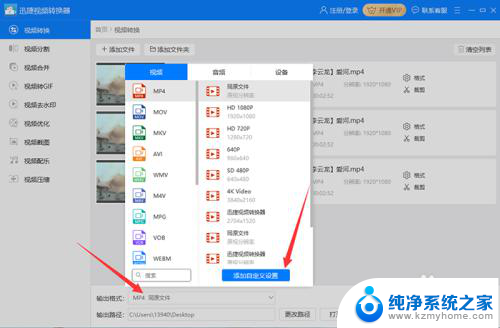
3、当全部设置都准备好后,点击全部转换按钮。该转换过程将会自动完毕。您现在所需要做的是等待然后点击主界面下方的输出图标即可开始享受观看视频了!
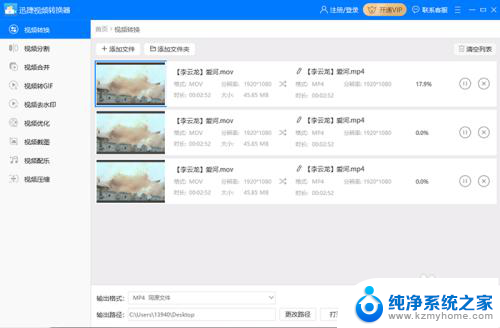
以上就是电脑mov视频怎么改成mp4格式的全部内容,有需要的用户就可以根据小编的步骤进行操作了,希望能够对大家有所帮助。